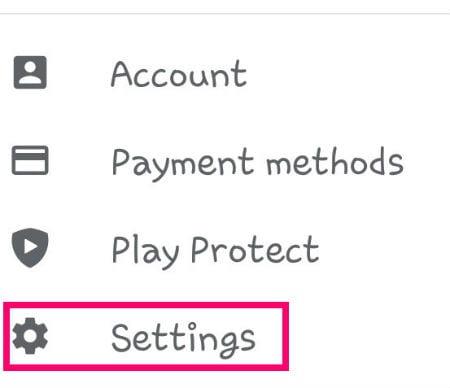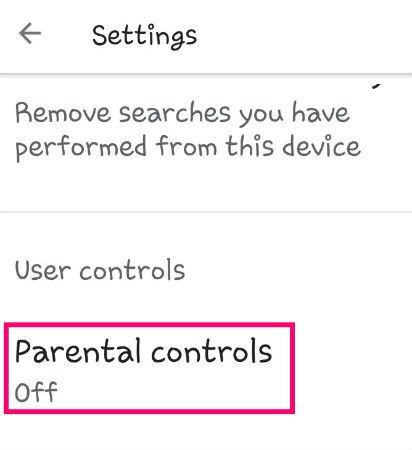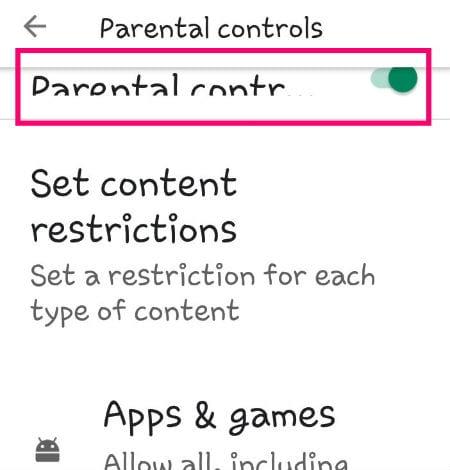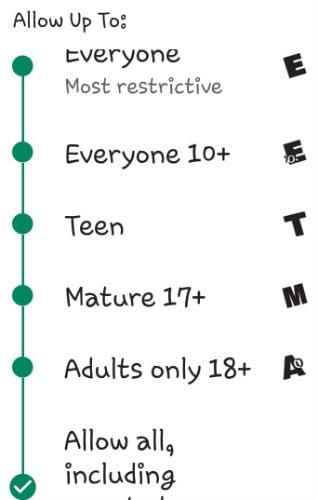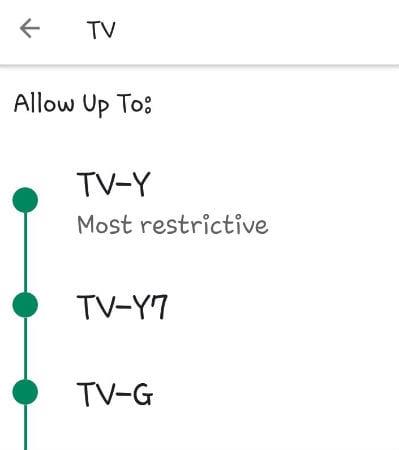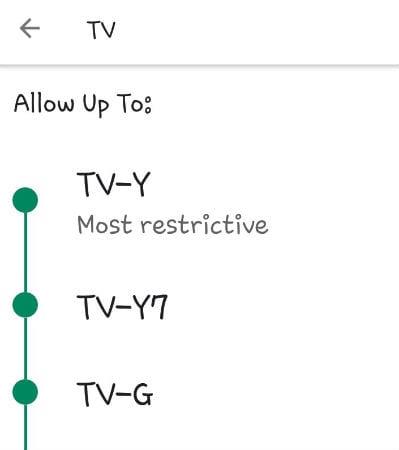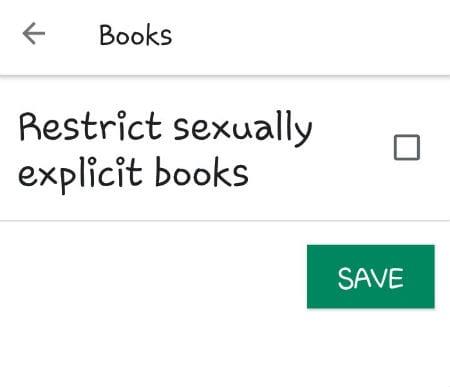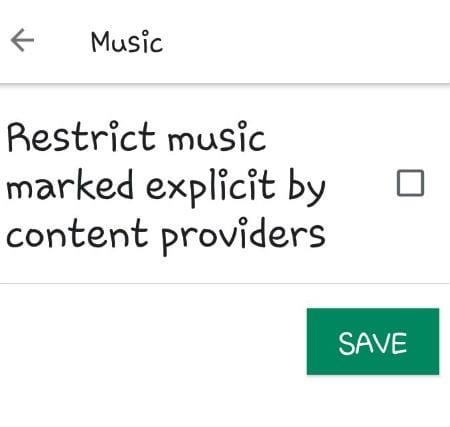Ich wurde neugierig auf die Einrichtung der Kindersicherung in Android, nachdem ich einen Artikel geschrieben hatte, in dem beschrieben wurde, wie man die Kindersicherung auf Apple-Geräten einrichtet . Nach Recherchen stellte ich fest, dass die Android-Steuerelemente einfach nicht so gut sind wie die auf ihren iPhone-Gegenstücken … zumindest meiner Meinung nach. Wie ich im vorherigen Beitrag erwähnt habe, stehen Ihnen möglicherweise mehr Optionen bei Ihrem Telefonanbieter zur Verfügung, also fragen Sie ihn unbedingt nach.
Die Kindersicherung kann sehr wichtig sein. Sie können nicht jeden Moment sehen, was Ihr Kind oder Teenager tut, aber Sie möchten nicht, dass es bestimmte Arten von Inhalten spielt, sieht, liest oder anhört. Wir wissen, wie Kinder sind: Wenn Sie ihnen nur sagen, dass sie etwas nicht tun sollen, werden sie dies auf jeden Fall bei der ersten Gelegenheit tun, die sich ihnen bietet. Es spielt keine Rolle, wie gut Sie sie erziehen oder wie sehr sie sich benehmen, Kinder sind Kinder. Sie sind neugierig und werden Grenzen überschreiten und Grenzen austesten.
Aus diesem Grund wurden die Kindersicherungen erstellt. Die Einrichtung auf einem Android-Telefon ist ziemlich einfach.
HINWEIS: Alle Spiele und Apps, die vor dem Einrichten dieser Kindersicherung heruntergeladen wurden, können weiterhin von den Kindern angezeigt und verwendet werden. Wenn Sie keinen Zugriff darauf haben möchten, müssen Sie sie vor Beginn dieses Vorgangs deinstallieren.
Bei Filmen, Fernsehsendungen und Büchern können die Kinder möglicherweise immer noch Dinge sehen, die sich nicht im Play Store oder in den Play TV/Movie/Book-Apps befinden. Wenn sie beispielsweise einem direkten Link von einer Website folgen, wird die Android-Kindersicherung nicht aktiviert.
Musik funktioniert ein bisschen anders als die anderen Dinge. Die Kinder können keine Musik über den App Store kaufen, der die explizite Bewertung hat. Es funktioniert jedoch NUR innerhalb der Play Store App. Dies gilt nicht für bereits gekaufte Musik oder alles, was sich in der Play Music App befindet. Daher schlage ich vor, dass Sie jede dieser Apps durchgehen, bevor Sie mit dem Einrichten von Steuerelementen beginnen, und alles löschen, auf das sie keinen Zugriff haben sollen.
So richten Sie die Kindersicherung auf einem Android-Telefon oder -Tablet ein
Zuerst müssen Sie die Play Store- App auf dem Gerät öffnen, auf dem Sie die Steuerelemente einrichten möchten. In der oberen linken Ecke, tippen Sie  die wählen Sie „Einstellungen“ .
die wählen Sie „Einstellungen“ .
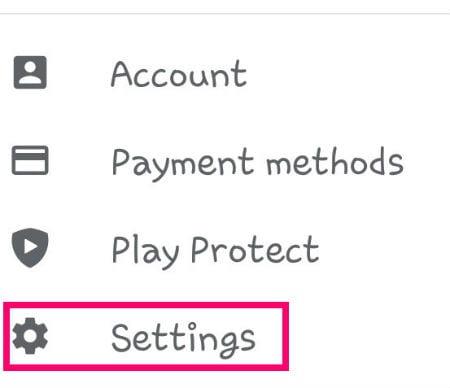
Wählen Sie hier „Kindersicherung“ . Es wird auf die Aus-Position gesetzt, wenn Sie beginnen.
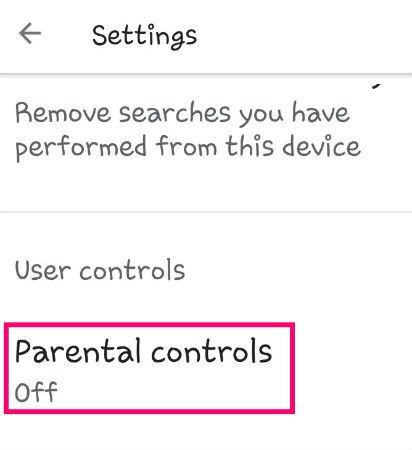
Schalten Sie die Funktion " On " ganz oben ein. Sobald Sie dies tun, werden Sie aufgefordert, eine eindeutige PIN-Nummer einzugeben und diese zu bestätigen. Nochmals – stellen Sie sicher, dass die Kinder es nicht kennen!
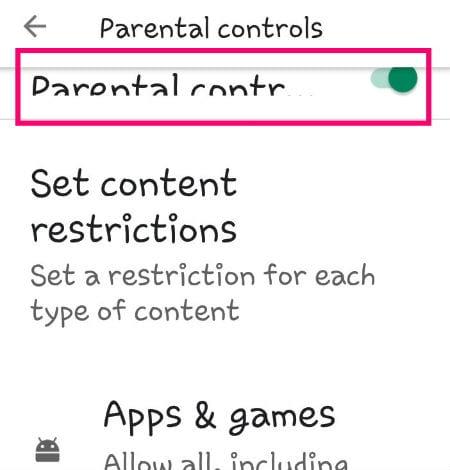
Jetzt ist es an der Zeit, sich auf das Wesentliche zu konzentrieren und Ihre Auswahl an Einschränkungen für jede Art von Inhalt zu treffen. An erster Stelle steht „ Apps und Spiele “. Ich maße mir nicht an, Ihnen zu sagen, was Sie hier – oder irgendwelchen – Grenzen setzen sollten. Nur Sie wissen, was für Ihr Kind am besten ist, sowie für Ihren Komfort und Ihren Erziehungsstil. Sobald Sie den Schieberegler an die gewünschte Stelle gesetzt haben, tippen Sie unten auf den grünen „Speichern“ -Button.
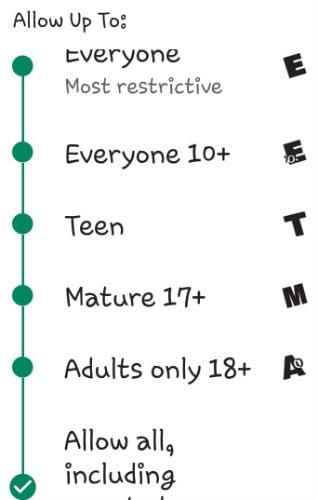
Als nächstes haben wir die Kategorie Filme. Alle Auswahlmöglichkeiten sind wieder selbsterklärend und Sie müssen den Schieberegler dorthin bewegen, wo Sie ihn benötigen, und erneut auf Speichern tippen.
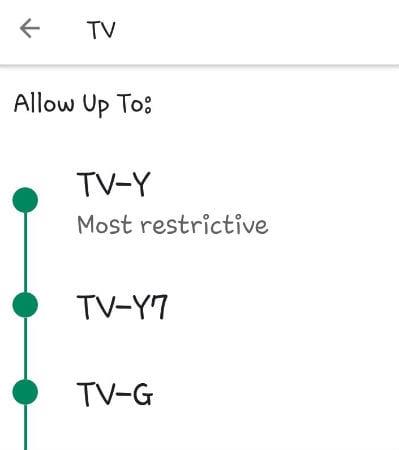
Befolgen Sie diesen Schritt noch einmal für unsere nächste Kategorie, das Fernsehen. Für einige, die es vielleicht nicht genau wissen, handelt es sich bei „TV-Y“ im Grunde um Shows für kleine Kinder (denken Sie an Kleinkinder und Vorschulkinder). ”TV-Y7” ist eher für 7- bis 9-Jährige geeignet. Dann bewegen wir uns zum regulären bewerteten G und höher. Achten Sie darauf, Ihre Auswahl unten zu speichern!
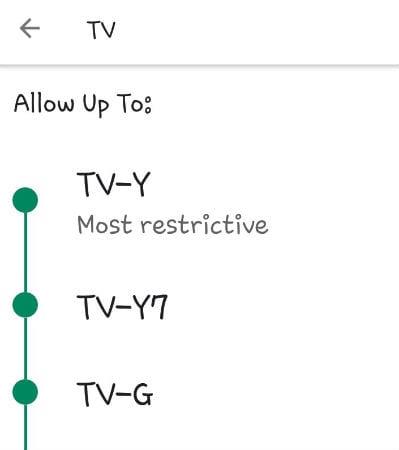
Die Kategorie „Bücher“ ist etwas anders. Die einzige Möglichkeit, die Ihnen hier zur Verfügung steht, ist, ob Sie „ sexuell explizite Bücher einschränken möchten oder nicht . ” Wählen Sie das Kästchen, falls gewünscht, und speichern Sie dann erneut.
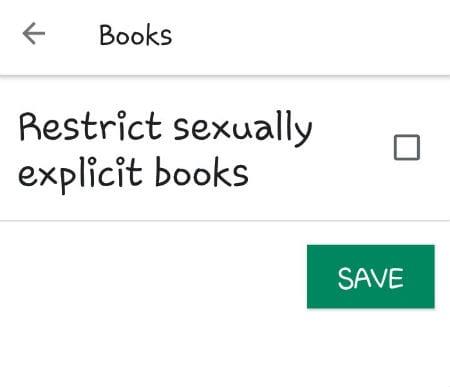
Als letztes kommen wir zur Musik. Wie bei Büchern haben Sie nur die Option „Musik einschränken, die von den Inhaltsanbietern als explizit gekennzeichnet ist“. Dies entspricht dem Anzeigen dieses Warnetiketts auf einer CD in Ihrem lokalen Target. Klicken Sie auf dieses Kästchen und speichern Sie noch einmal.
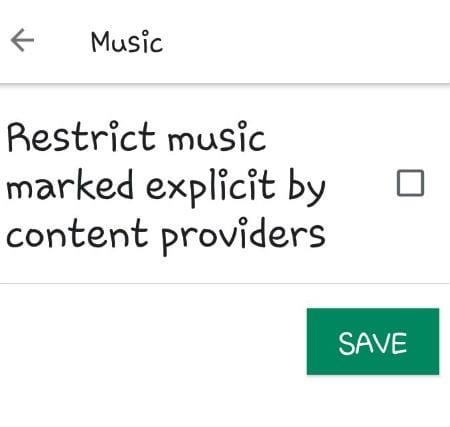
Sie sind alle fertig! Wie ich bereits erwähnt habe, haben Sie möglicherweise weitere Steuerelemente, die Sie über Ihren Telefonanbieter einstellen können. Informieren Sie sich also bei ihnen.
Fröhliche Elternschaft!


 die wählen Sie „Einstellungen“ .
die wählen Sie „Einstellungen“ .